Ustvarjanje prenosnih in oblačnih programov v kamnio

- 1518
- 201
- Clarence Cole
Cacheyo je brezplačen program za virtualizacijo aplikacij Windows in hkrati zanje oblačna platforma. Verjetno, od tega, kar je bilo zgoraj, uporabnik novincev ni veliko jasen, vendar priporočam, da nadaljujete z branjem - vse bo postalo jasno, in to je vsekakor zanimivo.
Z uporabo kamere lahko ustvarite iz običajnega programa, ki s standardno namestitvijo ustvari številne datoteke na disku, zapise v registru, zažene storitve in tako naprej, eno izvršljivo datoteko EXE, ki vsebuje vse, kar potrebujete, za kar ne potrebuje namestitve na Računalnik, nihče več. Hkrati pa neodvisno določite, da lahko naredite ta prenosni program, in kaj je nemogoče, to je, da se izvaja v peskovniku, medtem ko ločena programska oprema ni potrebna.
In končno ne morete narediti samo prenosni program, ki bo deloval s bliskovnega pogona in katerega koli drugega pogona brez namestitve v računalniku, ampak ga zaženite tudi v oblaku - na primer lahko delate s polnim urejenim urejevalnikom fotografij s katerega koli kraja in v katerem koli sistemu operacijske sobe prek brskalnika.
Ustvari prenosni program WAMEYO
Lahko prenašate kamero s uradnega spletnega mesta.Com. Hkrati pozornost: virustotal (storitev za spletne čeke za viruse) dvakrat deluje v tej datoteki. Pogledal sem po internetu, večina ljudi piše, da gre za lažni sprožilec, vendar osebno ne zagotavljam ničesar in samo v primeru opozorila (če je ta dejavnik ključnega pomena za vas, takoj pojdite na razdelek o spodnjih oblačnih programih, popolnoma varni).
Namestitev ni potrebna in takoj po zagonu se prikaže okno z izbiro dejanja. Priporočam, da izberete Waryo za odhod na glavni vmesnik programa. Ruski jezik ni podprt, vendar vam bom povedal o vseh glavnih točkah, poleg tega pa so že povsem jasni.

Aplikacija za zajem lokalno)
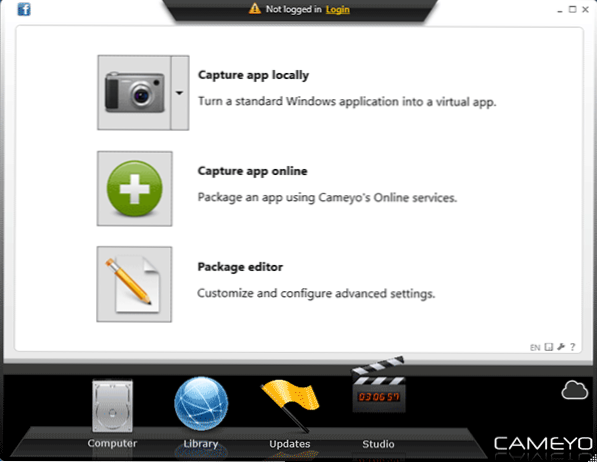
S pritiskom na gumb s sliko fotoaparata in aplikacijo za zajem napisa lokalno pritiskajte na postopek "Zajem namestitve aplikacije", ki se pojavi v naslednjem vrstnem redu:
- Najprej boste videli sporočilo "Začetni posnetek pred namestitvijo" - to pomeni, da Caveyo pred namestitvijo programa fotografira operacijski sistem.
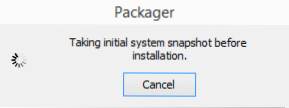
- Po tem se bo prikazalo pogovorno okno, v katerem bo prijavljeno: Namestite program in ko je namestitev končana, kliknite "Namestitev končano". Če program zahteva ponovni zagon računalnika, potem preprosto zaženite računalnik.
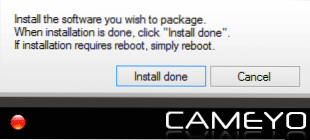
- Po tem bodo spremembe v sistemu preverjene v primerjavi z začetno sliko in na podlagi teh podatkov prenosna aplikacija (standard v mapi Documents), ki boste prejeli sporočilo.
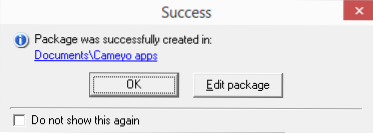
To metodo sem preveril v spletnem namestitvenem programu Google Chrome in na Recuvi, delovala je obakrat - rezultat je ena datoteka EXE, ki se začne sama po sebi. Vendar ugotavljam, da privzeto dostop do interneta nima dostopa (to je Chrome, čeprav je zagnan, vendar ga ni mogoče uporabiti), vendar je to konfigurirano.
Glavna pomanjkljivost metode je v nalaganju prenosne programa, v računalniku dobite še enega, v celoti nameščen (vendar ga je mogoče izbrisati ali pa lahko celoten postopek opravite v virtualnem stroju, kot sem jaz).
Da preprečite, da bi se to zgodilo, je mogoče pritiskati z istim zajem sledi v njem. Vendar ta metoda ni sodelovala z mano z zgornjimi programi.
Drug način za ustvarjanje prenosne aplikacije je popolnoma na spletu, kar ne vpliva.
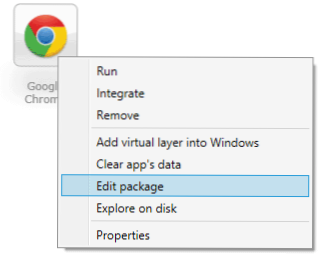
Vse prenosne programe, ki ste jih ustvarili, si lahko ogledate na zavihku "Computer", od tam lahko zaženete in konfigurirate (lahko jih zaženete tudi od koder koli drugje, samo kopirajte izvršljivo datoteko, kjer je potrebna). Razpoložljiva dejanja si lahko ogledate z desnim klikom miške.
Točka "uredi" kliče meni nastavitve aplikacije. Med najpomembnejšimi:
- Na zavihku Splošni način - izolacija (možnost izolacije aplikacije): dostop samo do podatkov v mapi dokumentov - podatkovni način, popolnoma izoliran - izoliran, celoten dostop - celoten dostop.
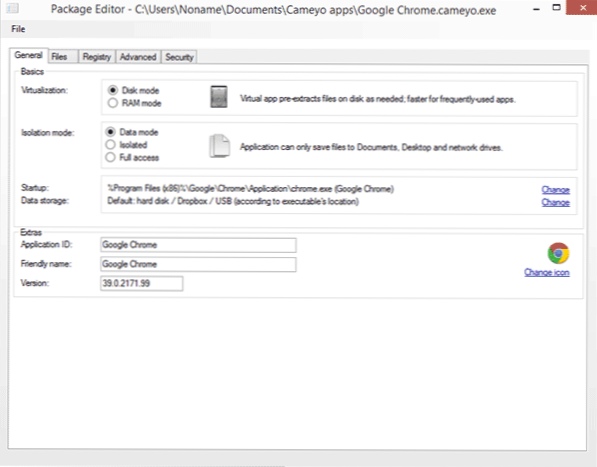
- Na zavihku Advanced obstajata dve pomembni točki: lahko konfigurirate integracijo z dirigentom, sprostite povezave datotek z aplikacijo in tudi konfigurirate, katere nastavitve aplikacije lahko pustite po zaprtju (na primer, nastavitve v registru so lahko dovoljeno, vendar ga je mogoče očistiti vsakič, ko odidete).
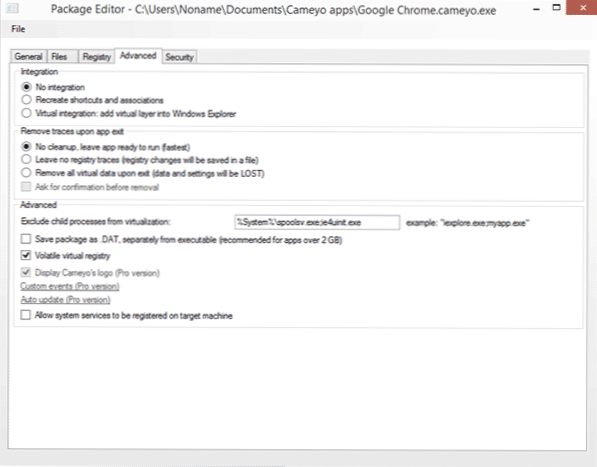
- Zavihek Varnost vam omogoča, da šifrirate vsebino datoteke EXE, za plačano različico programa.
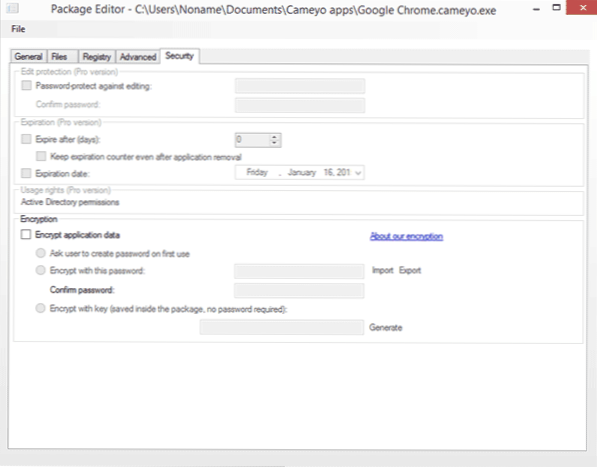
Mislim, da bodo tisti uporabniki, ki potrebujejo nekaj podobnega.
Vaši programi v oblaku
To je morda še bolj zanimiva možnost Waryo - svoje programe lahko prenesete v oblak in jih zaženete od tam v brskalniku. Poleg tega ga ni treba prenesti - za različne namene je že zelo dober nabor brezplačnih programov.
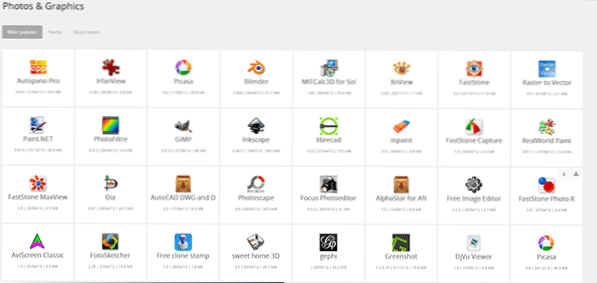
Na žalost za prenos programov na brezplačni račun obstaja omejitev 30 megabajtov in jih shranjenih 7 dni. Za uporabo te funkcije je potrebna registracija.
Spletni program PAMEYO je ustvarjen v nekaj preprostih korakih (v računalniku vam ni treba imeti PAYYO):
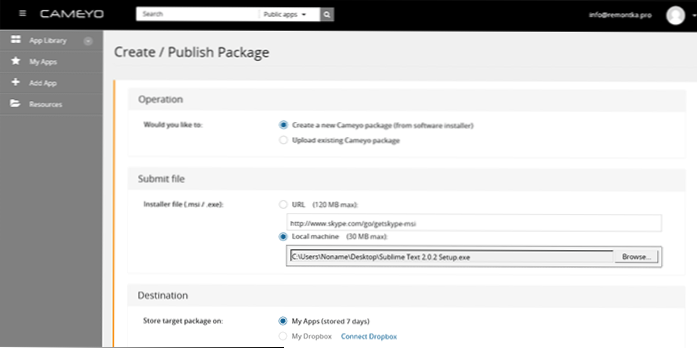
- V brskalnik vnesite svoj račun Waryo in kliknite "Dodaj aplikacijo" (dodaj aplikacijo) ali če imate kamnio za Windows, kliknite "App App Online".
- Navedite pot do namestitvenega programa v računalniku ali na internetu.
- Počakajte, da se program namesti prek spleta, na koncu se bo prikazal na seznamu vaših aplikacij in ga lahko zaženete neposredno od tam ali ga prenesete v računalnik.
Po začetku na spletu se odpre ločen zavihek brskalnika, v njem pa je vmesnik vaše programske opreme, ki je zagnan na oddaljenem virtualnem stroju.
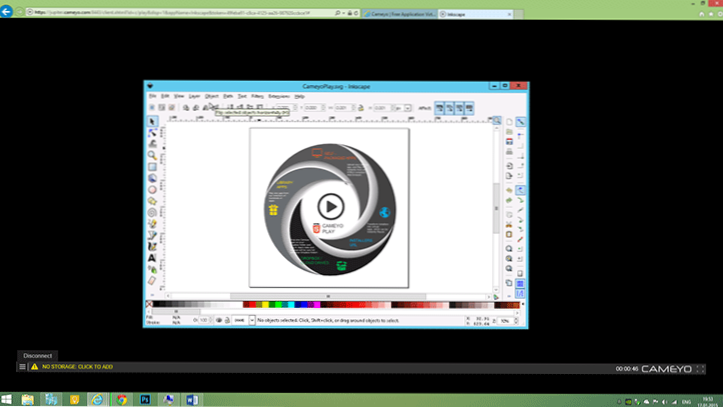
Glede na to, da delo večine programov zahteva možnost shranjevanja in odpiranja datotek, boste morali povezati svoj račun Dropbox v profilu (druge shrambe v oblaku niso podprte), ne boste sodelovali neposredno s datotečnim sistemom vašega računalnika.
Na splošno pa te funkcije delujejo in so morale že naleteti na več hroščev. Vendar je tudi ob upoštevanju njihove prisotnosti takšna možnost, da je Waryo, čeprav je brezplačna, precej kul. Na primer, s pomočjo njega lahko lastnik Chromebooka sproži Skype v oblaku (aplikacija je že tam) ali človeški grafični urejevalnik - in to je le en primer, ki pride na misel.

